Не устраивает уровень ФПС в игре Apex Legends и хотите его повысить? Разберем графические настройки и проверим, какие из них в большей мере влияют на частоту отображаемых кадров в секунду.
Способы повышения FPS в игре Apex Legends
Apex Legends — это новая игра в жанре Battle Royale, которая доступна бесплатно на платформе Origin. Играть могут также владельцы консолей PS4 и Xbox One, загрузив ее из магазина своей платформы.
Чем выше частота кадров в секунду, тем игра более отзывчива, легче управляется, а изображение плавное и отчетливое. Apex Legends хорошо оптимизирована, не имеет завышенных требований к оборудованию. Но у некоторых пользователей возникают проблемы с производительностью на слабых и средних аппаратных конфигурациях.
Предлагаем несколько советов по настройке Apex Legends, и что нужно сделать, чтобы максимально поднять фпс.
Зайдите в настройки игры, затем в раздел «Видео». Сверху найдите пункт «Режим отображения».
Установите полноэкранный режим, именно он предлагает лучшую производительность. Воспроизведение в «обычном окне» или «в окне без рамок» (borderless) отрицательно влияет на производительность и снижает фпс.
Параметры вертикальной синхронизации (V-Sync)
Неправильные настройки вертикальной синхронизации могут снизить ФПС. Если хотите устранить эффект разрыва экрана, установите «тройное кэширование». Но эта функция может ввести легкие «задержки» (input lag) и не позволит повысить количество кадров в секунду больше, чем частота обновления экрана (например, монитор 60 Гц = max 60 FPS). Тем не менее это лучший вариант, чтобы повысить качество изображения без эффекта разрыва во время снижения производительности.
Если хотите уменьшить задержки и снять ограничение ФПС, установите V-Sync в положение «Выкл». Это даст возможность получить неограниченную частоту кадров в секунду, уменьшиться «input lag», но введет очень неприятный эффект разрывания экрана (screen tearing), который усиливается или ослабевает в зависимости от генерируемой FPS.
Старайтесь избегать вариантов «Двойная буферизация», ее установка заставляет частоту кадров синхронизироваться до целых значений(например, 60, 30, 15) и не позволяет получить ничего «между».
Это значит, что если ФПС просядет с 60 до 53, то двойная буферизация автоматически снизит значение вниз до 30, чтобы получить равную половину обновления экрана.
Настройки адаптивного разрешения экрана
Одна из функций, которая наиболее влияет на производительность игры – это адаптивное разрешение. Apex Legends может автоматически уменьшить разрешение рендеринга (отрисовки) игровой графики, чтобы сохранить указанную нами частоту кадров в секунду.
Эта функция действует только на игровую графику, не меняя разрешения монитора и интерфейса игры. Недостаток в том, что снижение отрисовки влияет отрицательно на четкость и глубину игры – все становится просто размытым.
Как показано на скриншоте, слева картинка отображается в родном разрешении 1920х1080, справа имеем дело с адаптивным снижением отрисовки для удержания определенного уровня ФПС.
Однако этот эффект полностью проявляет себя только в полноэкранном режиме монитора. Можно увидеть, насколько велика деградация изображения после снижения отрисовки. Итак, как правильно настроить?
Если хотите играть в родном разрешении экрана без адаптивного снижения, установите значение в положение 0. Тогда игра будет отображаться в одном фиксированном разрешении, в том, который указываем в самом верху графических настроек.
Если серьезные проблемы с производительностью и хотите повысить уровень FPS в ущерб детализации и четкости изображения, то установите значение в соответствии с частотой кадров в секунду, которую хотите получить. Например, установка значения на 60 приведет к тому, что игра снизит разрешение до той степени, чтобы постоянно поддерживать 60 ФПС.
Можно объединить эту функцию с опцией «Адаптивный суперсэмплинг», которая в менее загруженных моментах игры повышает разрешение, чтобы предложить лучшее качество изображения. Другими словами, отрисовка игры будет динамически изменятся вверх или вниз в зависимости от того, что происходит на экране, цепляясь всегда за ФПС, который укажем.
Остальные настройки, влияющие на производительность
Нужно настроить и другие параметры изображения, которые имеют отношение с качеством отображения разных эффектов. В случае очень слабых компьютеров, дело простое – устанавливаем все на минимальные значения.
Но, если оборудования среднего класса, стоит попробовать эти настройки, чтобы повысить качество игры.
Список графических функций Apex Legends, которые в наибольшей мере влияют на ФПС:
- Фильтрация текстур (анизотропная). Влияет на улучшение качества текстур, когда смотрим на них под углом. Среднее влияние на производительность – установка этого параметра в минимальное значение увеличивает ФПС на 4 пункта.
- Качество рассеянного затенения (Ambient Occlusion). Предназначена для добавления дополнительных объектов затенения, чтобы улучшить реалистичность теней. Полное отключение рассеянного затенения позволяет повысить частоту до 10 FPS.

- Охват и детализация теней от солнца. Менее важные функции, которые после отключения могут добавить до 2-3 FPS без заметной деградации изображения.
- Объемное освещение. Еще одна возможность повысить быстродействие. Отключение объемного освещения может восстановить до 5 FPS без значительного снижения качества картинки. Вместе с отключением рассеянного затенения можно повысить частоту кадров на 12-15 FPS, не отключая другие функции.
- Динамические тени (точечные). Как и с другими вариантами, здесь можно повысить ФПС на несколько единиц. Влияние этой опции относительно незначительно в сравнении с другими.
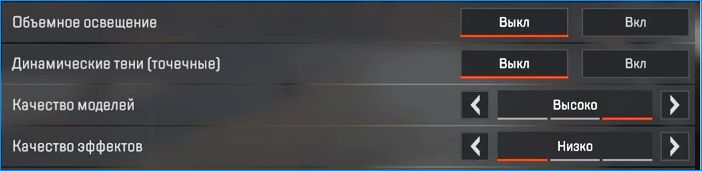
- Качество эффектов. Наибольшее влияние этой функции замечаем во время взрывов и использования различных эффектов. Если возникли проблемы с просадкой производительности, когда много происходит на картинке, попробуйте снизить уровень эффектов до средних или низких значений.
Перечисленные пункты несут наибольшее влияние на ФПС. Остальные опции Apex Legends рекомендуется адаптировать к оборудованию методом проб и ошибок.








